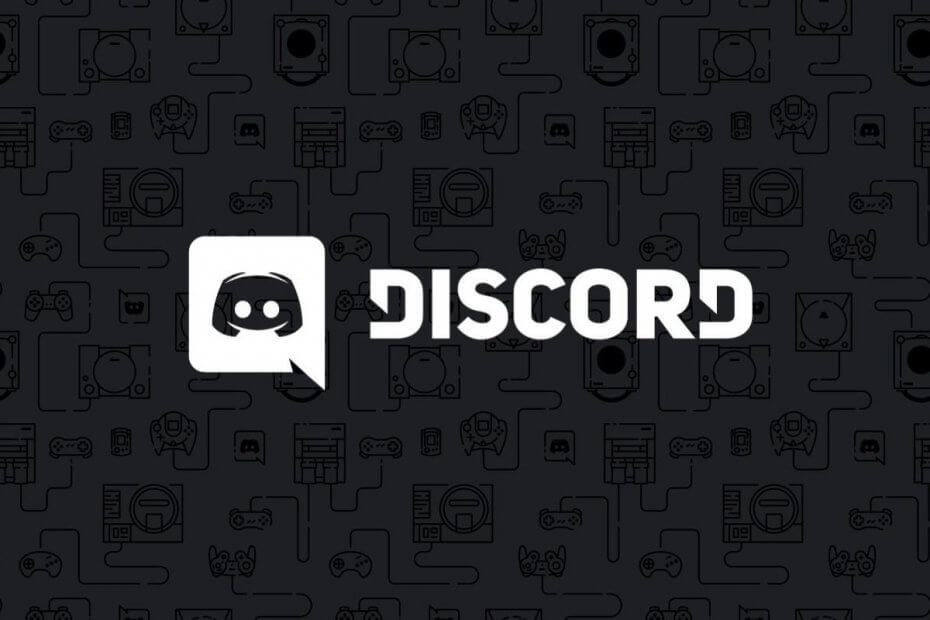
See tarkvara hoiab teie draiverid töökorras ja hoiab teid kaitstuna tavaliste arvutivigade ja riistvaratõrgete eest. Kontrollige kõiki draivereid nüüd kolme lihtsa sammuga:
- Laadige alla DriverFix (kontrollitud allalaadimisfail).
- Klõpsake nuppu Käivitage skannimine leida kõik probleemsed draiverid.
- Klõpsake nuppu Draiverite värskendamine uute versioonide saamiseks ja süsteemi talitlushäirete vältimiseks.
- DriverFixi on alla laadinud 0 lugejaid sel kuul.
Twitchis või oma ebakõlaserveris vesteldes võib teil ilmneda sõnumite saatmine sellel kanalil on keelatud. Viga võib mõjutada mõnda kasutajat, samal ajal kui teised sama kanali kasutajad saavad vestelda.
See viga võib ilmneda mitmel põhjusel. Kui viga mõjutas Discordi kasutajaid 2016. aastal, oli see tingitud sellest, et server oli maas. Viga võib ilmneda isegi siis, kui kasutate mõnda muud vestlusplatvormi.
Kui ka see tõrge häirib teid, siis siin on paar veaotsingu nõuannet, mis aitavad teil selle kanali sõnumite saatmise ajal viga saada.
Kuidas parandada sõnumi saatmine sellel kanalil on tõrge?
1. Kontrollige teenuse olekut
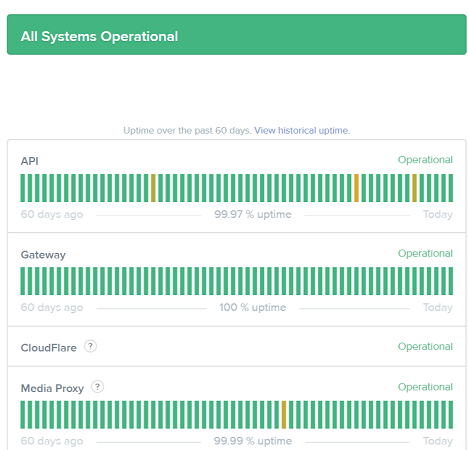
- See tõrke probleem ilmneb tavaliselt siis, kui teenuseserverid ei tööta. Ebakõla teavitab kasutajaid nii Redditi kogukonna lehel kui ka Twitteri kontol, kui see on kogu saidi probleem.
- Samal ajal ETA saamiseks vaadake Discordi Redditi ja Twitteri lehti.
- Lisaks saate kontrollida ka Lahkarvamuste teenuse olek nende ametlikul veebisaidil.
2. Kontrollige, kas teil on keelatud
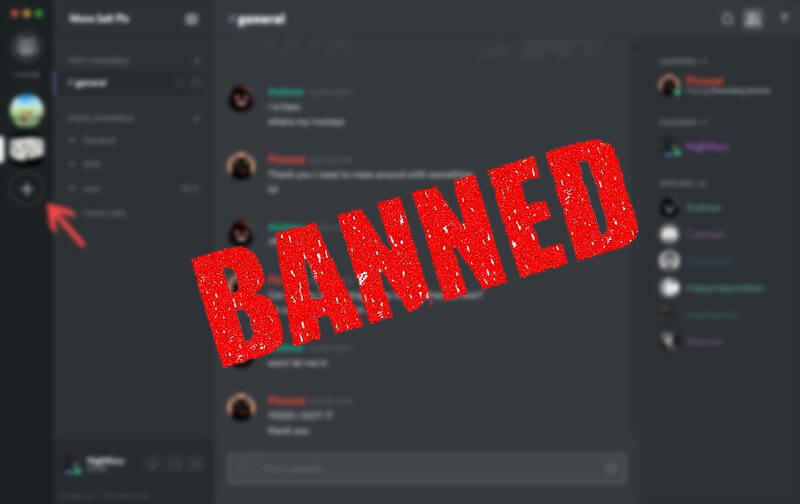
- Lahkarvamus võib kasutaja kasutustingimuste rikkumise eest keelata või ajutiselt piirata selle funktsionaalsust.
- Veendumaks, et Discord pole teid keelanud, proovige luua uus konto ja kasutage seda.
- Samuti võite proovida kontole juurdepääsemiseks kasutada mõnda muud IP-aadressi ja vaadata, kas see aitab.
3. Muutke DNS-i seadeid
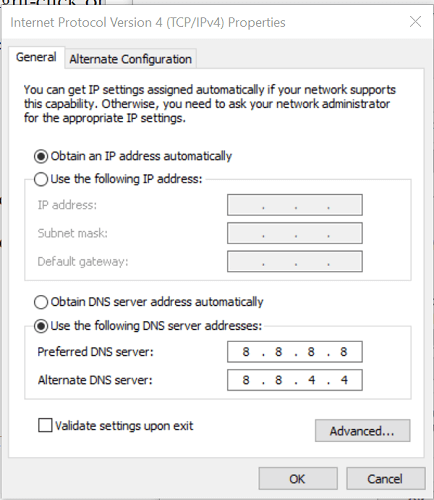
- Vajutage Windowsi klahv + R käivitamiseks Run.
- Tüüp kontroll ja klõpsake nuppu OKEI.
- Aastal Kontrollpaneel aken, minge Võrk ja Internet.
- Kliki Võrgu-ja ühiskasutuskeskus.
- Klõpsake vasakul paanil nuppu Muutke adapteri seadeid valik.
- Paremklõpsake oma võrgukaardil ja valige Atribuudid.
- Aastal Atribuudid aknas topeltklõpsake Interneti-protokolli versioon 4 (TCP / IPv4).
- Valige Kasutage järgmisi DNS-serveri aadresse valik.
- Aastal Eelistatud ja alternatiivne DNS-server väljal sisestage järgmine aadress.
8.8.8.8
8.8.4.4 - Klõpsake nuppu Okei muudatuste salvestamiseks ja omaduste akna sulgemiseks.
- Avage uuesti Discord ja kontrollige võimalikke parandusi.
Lisaks ülalnimetatud Google'i avalikule DNS-serveri aadressile saate kasutada ka kolmanda osapoole avalikku DNS-serverit. Teise võimalusena laadige alla tööriist DNS Jumper. See on mugav käepärane tööriist, mis aitab teil leida kiireima avaliku DNS-serveri aadressi ja aitab teil klõpsuga rakendada ka DNS-serveri aadressi.
Kui probleem püsib, proovige luua ühendus teise võrguühendusega. Võite kasutada ka oma telefoni leviala funktsiooni, et kontrollida, kas probleem on seotud teie Interneti-ühendusega.
Lisaks keelake / sulgege kõik aktiivsed VPN-ühendused, mis võivad teie lahkheliühendusega probleeme tekitada.
Selle kanali sõnumite saatmine on keelatud. Viga lahendatakse automaatselt, kui probleem ilmnes ebakõla lõpus.
Kui probleem on mõjutanud vaid väheseid inimesi, järgige vea leidmiseks ja lahendamiseks selles artiklis toodud tõrkeotsingu näpunäiteid.


![Oih, teil on Discordis üliharuldane viga [Paranda]](/f/1eb015a514a12e16258c5c0015b0be2b.jpg?width=300&height=460)